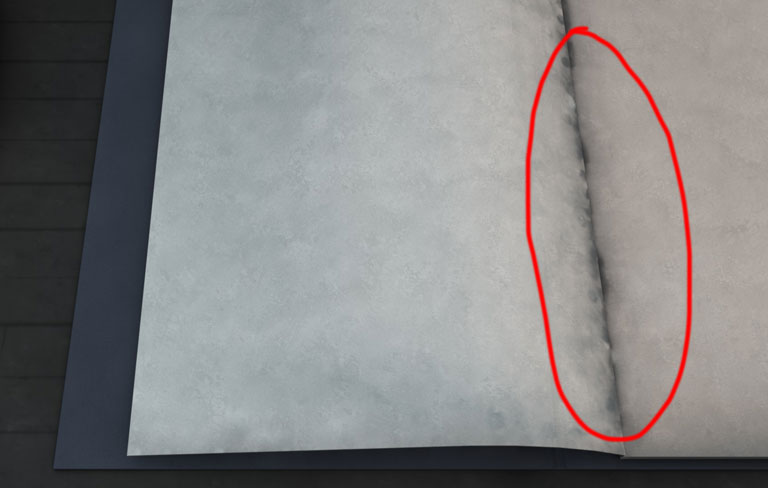
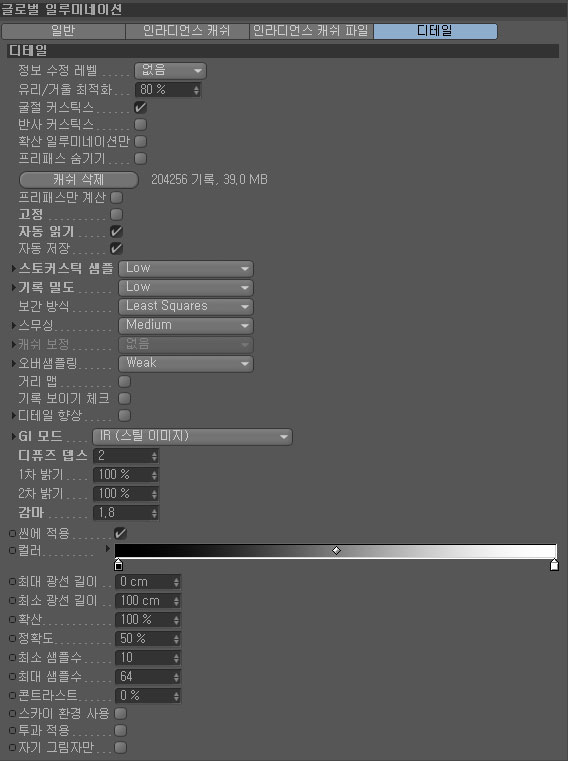 검색을 해봤는데도 해결이 잘안되서 이렇게 올려봅니다.
검색을 해봤는데도 해결이 잘안되서 이렇게 올려봅니다. 그림자는 에이리어 셋팅이고
쉐이더를 사용은 했는데 애니메이션 속도값은 "0"으로 되어있는데, 이렇게 나옵니다.
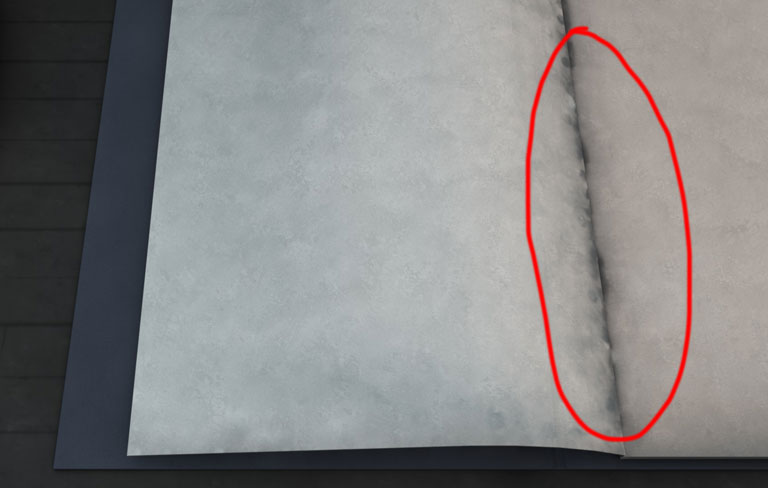
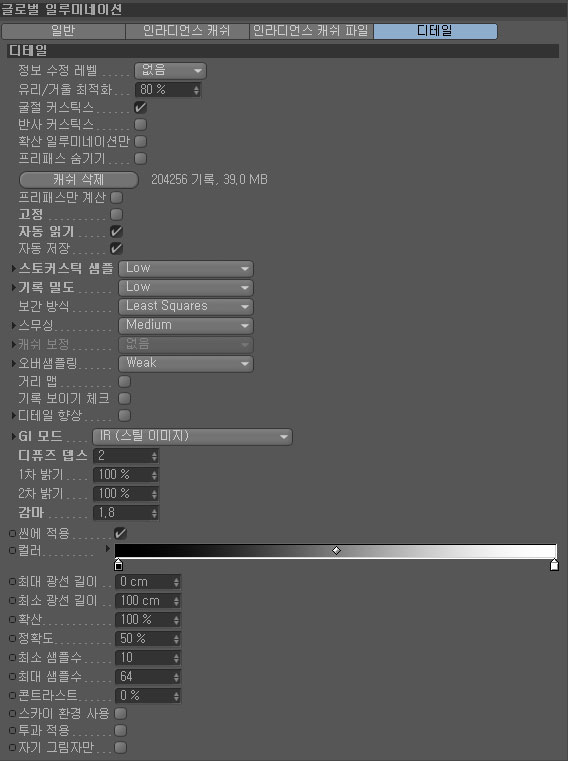 검색을 해봤는데도 해결이 잘안되서 이렇게 올려봅니다.
검색을 해봤는데도 해결이 잘안되서 이렇게 올려봅니다. 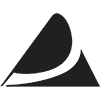


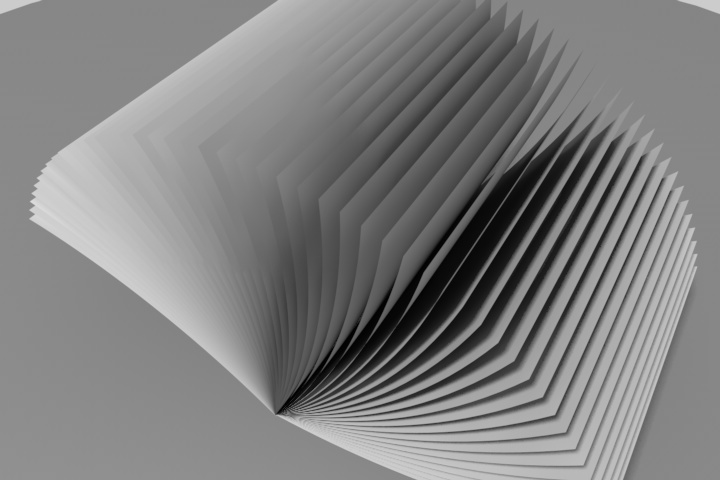
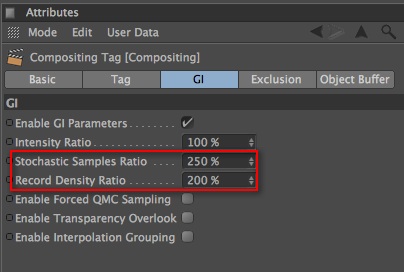
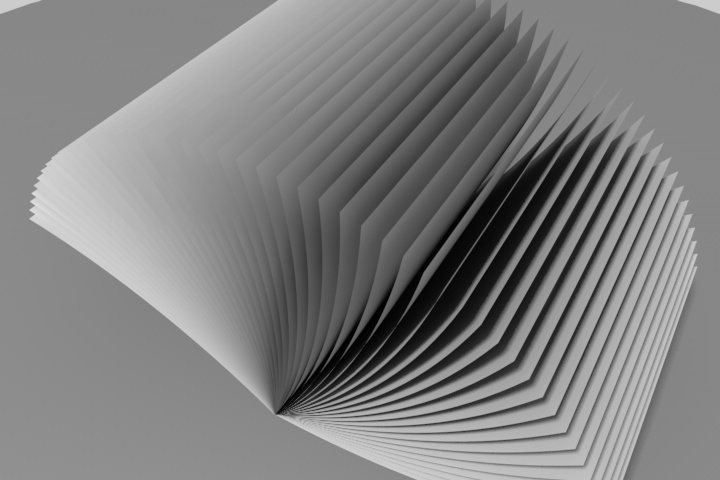
 하이라이트와 반사에 대해서 여러가지 궁금합니다.4
하이라이트와 반사에 대해서 여러가지 궁금합니다.4
 이런 느낌의 애니메이션은 모그라프, C4d에서 가능 할까요?5
이런 느낌의 애니메이션은 모그라프, C4d에서 가능 할까요?5
 스텝이펙터 문제;; 이펙터가 차례대로 먹질 않네요~;;1
스텝이펙터 문제;; 이펙터가 차례대로 먹질 않네요~;;1
 렌더링시 명암 부분에 지글거림 현상이 나타납니다.6
렌더링시 명암 부분에 지글거림 현상이 나타납니다.6
 도미노 애니메이션에서 앞의 도미노를 뚫고 지나가는 문제해결방법부탁드립니다.3
도미노 애니메이션에서 앞의 도미노를 뚫고 지나가는 문제해결방법부탁드립니다.3
 C4D/ 라이노에서 IGS 파일로 저장후 시포디로 넘겨오는데 물체가 (OBJ숫자)로 불려오...3
C4D/ 라이노에서 IGS 파일로 저장후 시포디로 넘겨오는데 물체가 (OBJ숫자)로 불려오...3
그림자가 검뎅이가 드러나던데
저도 가끔 이게 궁금하더라구요....
혹시 지글거림이 모션했을때 지글거림말씀하신건 아니죠?
그런거라면 스틸이미지 모드로 둬서 그런건 아실테고...